Kaip prisegti pranešimus „Microsoft Outlook“ sistemoje „Mac“
„Microsoft“ Biuras „Microsoft“ Perspektyva „Mac“ Herojus / / July 31, 2021

Paskutinį kartą atnaujinta
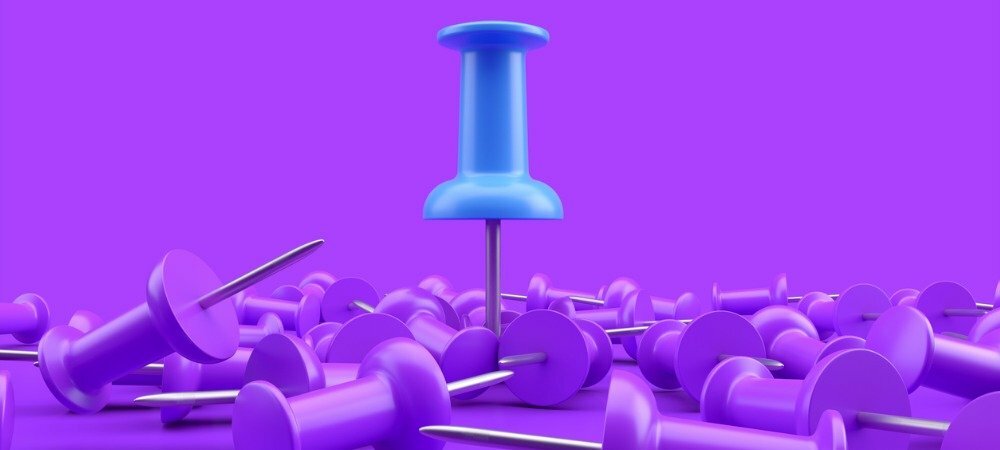
Prisekite pranešimus „Mac“ programoje „Outlook“, kad jie būtų jūsų pranešimų sąrašo viršuje. Ši funkcija yra integruota į „naująją„ Outlook “, skirtą„ Mac “.
Nauja „Outlook on Mac“, pristatyta 2020 m. Pabaigoje, siūlo ne tik unikalią išvaizdą. Programa „Outlook“ vartotojams suteikia funkcijų, kurios skiriasi nuo pradinės programos versijos. Viena iš tokių savybių yra galimybė prisegti pranešimus.
Geriau nei naudoti vėliavą Norėdami nurodyti tolesnius veiksmus, galite prisegti el. laišką, kad jis liktų jūsų pranešimų sąrašo viršuje. Tai geras būdas laikyti svarbius el. Laiškus ar tuos, kuriems reikia nuorodos, po ranka. Štai kaip tai veikia.
Prisegti pranešimus „Mac“ programoje „Outlook“
Norėdami kuo geriau išnaudoti „Outlook“ smeigtuko funkciją, gautuosius ar aplanką, kuriame norite naudoti smeigtukus, reikia surūšiuoti pagal datą. Ir net jei galite prisegti pranešimus naudodami kitą rūšiavimo funkciją, jie nebus laikomi jūsų sąrašo viršuje.
Rūšiuoti pagal datą
Norėdami rūšiuoti pagal datą, spustelėkite Filtruoti ir rūšiuoti pranešimų sąrašo viršuje esantį mygtuką ir pasirinkite Data.
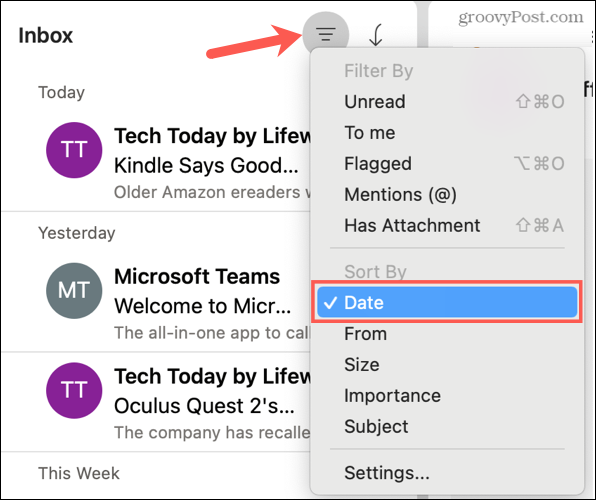
Naudokite šį veiksmą, jei norite rūšiuoti pagal datą gautųjų pranešimų sąraše arba aplanke.
Prisegti pranešimą
Turite kelis paprastus būdus, kaip prisegti pranešimą „Outlook“ sistemoje „Mac“. Taigi galite naudoti tai, kas jums patogiausia ar patogiausia.
- Užveskite pelės žymeklį virš pranešimų sąraše esančio el. Laiško ir spustelėkite Smeigtukas piktogramą.
- Pasirinkite el. Paštą ir eikite į Pranešimas > Smeigtukas meniu juostoje.
- Dešiniuoju pelės mygtuku spustelėkite el. Laišką ir pasirinkite Smeigtukas nuorodų meniu.
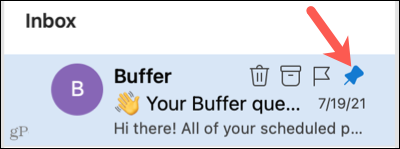
Kai prisegsite pranešimą vienu iš šių metodų, turėsite parinktį Atsegti. Taigi, jei norite, tą patį veiksmą galite atsegti vėliau.
Vėlgi, jūsų prisegti pranešimai bus rodomi jūsų pranešimų sąrašo viršuje, kad galėtumėte greitai pasiekti, kai jums to reikia.
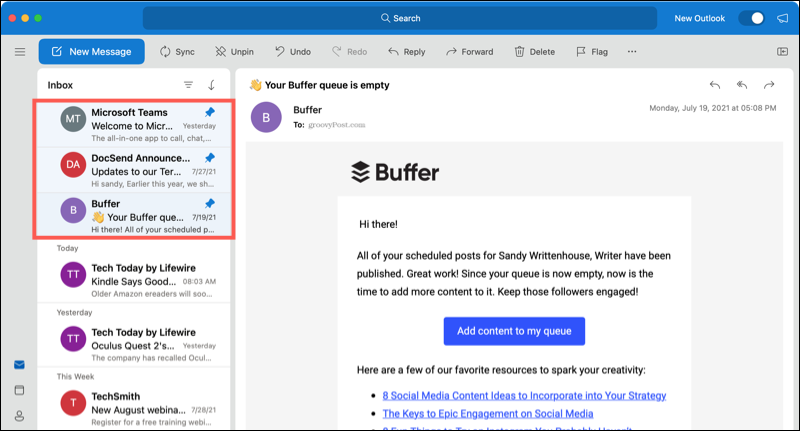
Pridėkite PIN kodą prie įrankių juostos
Jei norite, įrankių juostoje taip pat galite pridėti parinktį Prisegti. Tai patogu, jei planuojate dažnai prisegti pranešimus. Norėdami pridėti Pin į įrankių juostą, atlikite šiuos veiksmus.
- Spustelėkite Žiūrėti daugiau elementų (trys taškai) įrankių juostoje ir pasirinkite Tinkinti įrankių juostą.
- Vilkite Prisegti/atsegti parinktį nuo lango apačios iki norimos įrankių juostos.
- Spustelėkite padaryta.
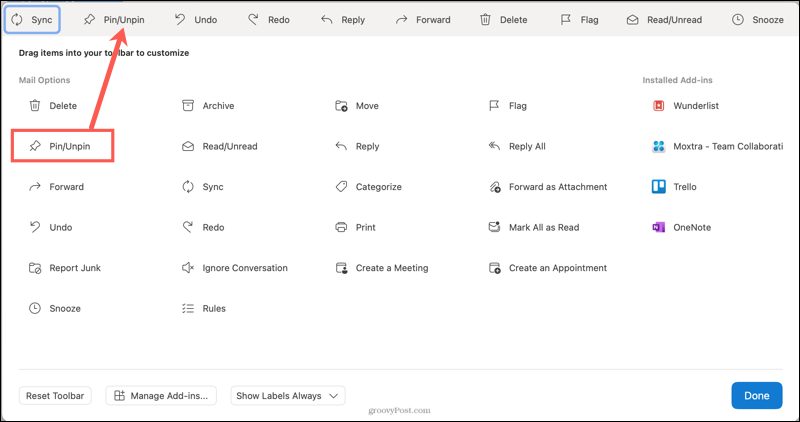
Dabar, kai pasirinksite pranešimą, spustelėkite Smeigtukas įrankių juostoje. Ir kaip ir kitos aukščiau pateiktos parinktys, tai pasikeis į Atsegti jei vėliau norite pakeisti veiksmą.
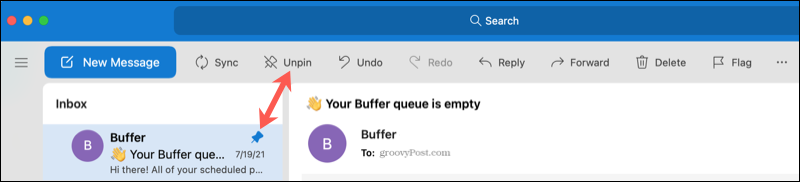
Smeigtukų apribojimai
Šiuo metu dirbant su smeigtukais „Outlook“ sistemoje „Mac“ yra keletas apribojimų.
- Nors galite prisegti pranešimus aplankuose, kad jie būtų viršuje, negalite prisegti el. Laiškų integruotuose „Outlook“ aplankuose, pvz., Juodraščiuose, archyvuose, išsiųstose ir ištrintose.
- Negalite pakeisti kaiščių rodymo pranešimų sąrašo viršuje tvarkos. Prisegti el. Laiškai atitinka datos rūšiavimo tvarką.
- Smeigtuko funkcija galima tik naujoje „Outlook for Mac“, o ne pradinėje programos versijoje.
Prisekite pranešimus „Outlook“ sistemoje „Mac“, kad galėtumėte greitai pasiekti
„Outlook“ „Mac“ smeigtuko funkcija yra patogi. Nesvarbu, ar naudojate jį pagrindiniuose gautuosiuose ir pranešimų sąraše, ar sukurtame aplanke, galite išsaugokite jums reikalingus el tiesiai viršuje.
Norėdami puikiai sutaupyti laiko atsakydami į el. Laiškus, patikrinkite kaip naudoti „Outlook“ siūlomus atsakymus.
Kaip išvalyti „Google Chrome“ talpyklą, slapukus ir naršymo istoriją
„Chrome“ puikiai saugo jūsų naršymo istoriją, talpyklą ir slapukus, kad optimizuotų naršyklės našumą internete. Jos būdas ...
Kainų atitikimas parduotuvėje: kaip gauti kainas internetu perkant parduotuvėje
Pirkimas parduotuvėje nereiškia, kad turite mokėti didesnes kainas. Dėl kainų atitikimo garantijų galite gauti nuolaidų internetu pirkdami ...
Kaip padovanoti „Disney Plus“ prenumeratą naudojant skaitmeninę dovanų kortelę
Jei jums patiko „Disney Plus“ ir norite ja pasidalyti su kitais, štai kaip nusipirkti „Disney+ Gift“ prenumeratą ...
Dokumentų bendrinimo „Google“ dokumentuose, skaičiuoklėse ir skaidrėse vadovas
Galite lengvai bendradarbiauti su „Google“ žiniatinklio programomis. Štai jūsų vadovas, kaip bendrinti „Google“ dokumentuose, skaičiuoklėse ir skaidrėse su leidimais ...



